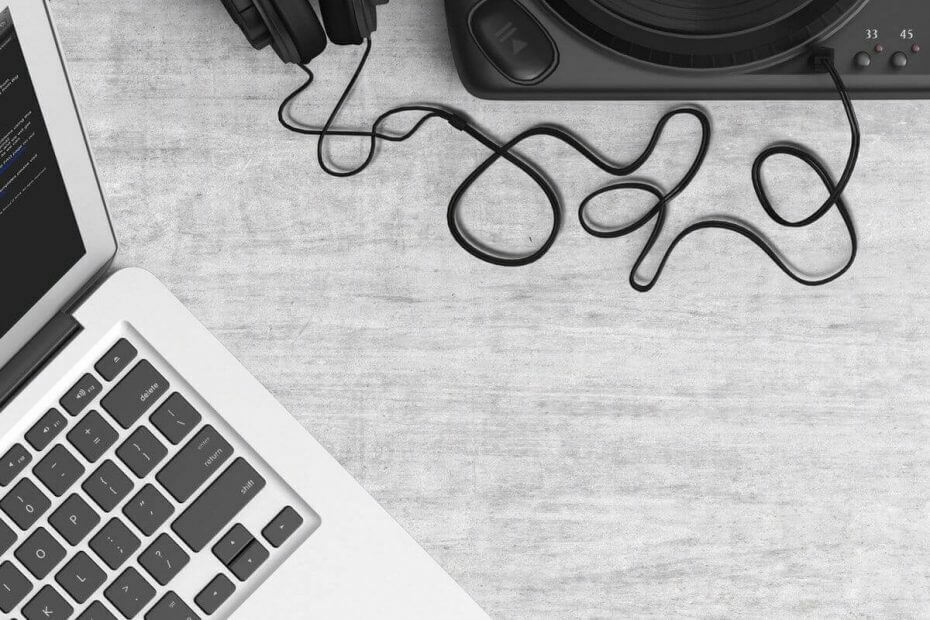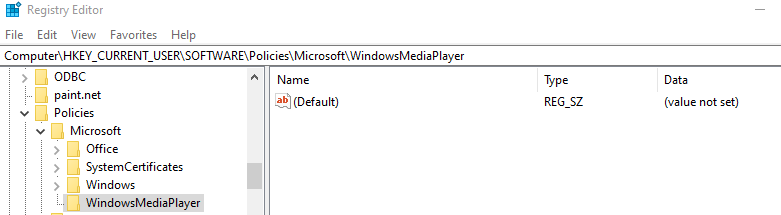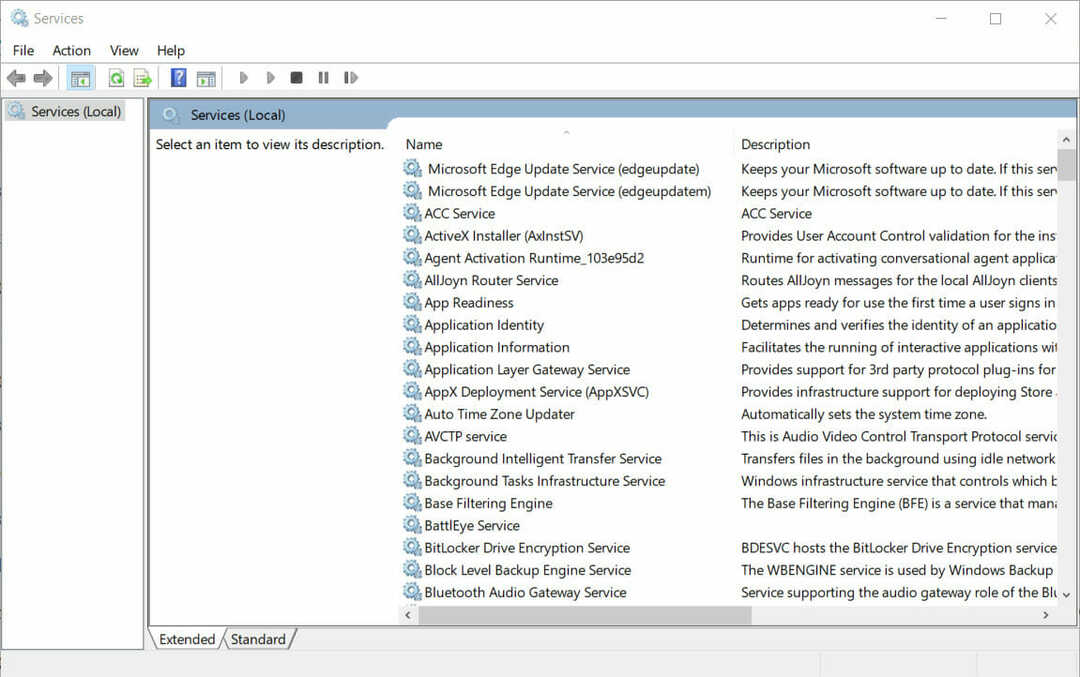- Chyba 0xc00d5212 je chybná správa ktorá sa objaví, keď sa o to pokúsite hraťAVI videa v prehrávači Windows Media Player.
- Jedným zo spôsobov, ako tento problém vyriešiť, je prevod súboru AVI video k alternatíve naformátovať toWindows Media Player môže hrať.
- Ak máte akékoľvek ďalšie problémy s WMP, navštívte naše Sekcia Windows Media Player.
- V prípade akýchkoľvek problémov s hardvérom alebo softvérom navštívte našu stránku Centrum riešenia technických problémov.
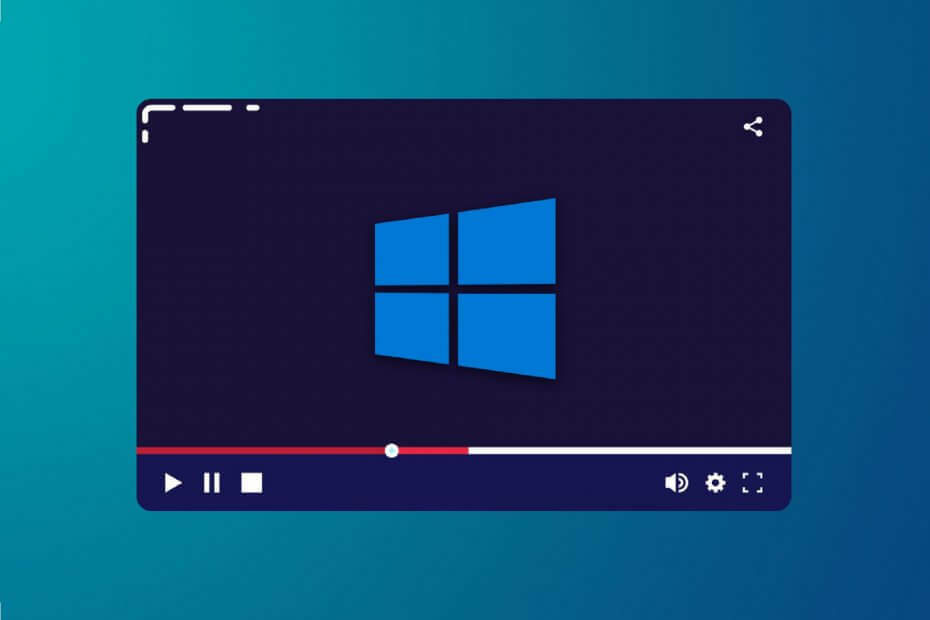
Tento softvér opraví bežné chyby v počítači, ochráni vás pred stratou súborov, škodlivým softvérom, zlyhaním hardvéru a optimalizuje váš počítač na maximálny výkon. Opravte problémy s počítačom a odstráňte vírusy hneď v 3 jednoduchých krokoch:
- Stiahnite si Restoro PC Repair Tool dodávaný s patentovanými technológiami (patent k dispozícii tu).
- Kliknite Spustite skenovanie nájsť problémy so systémom Windows, ktoré by mohli spôsobovať problémy s počítačom.
- Kliknite Opraviť všetko opraviť problémy ovplyvňujúce bezpečnosť a výkon vášho počítača
- Restoro bol stiahnutý používateľom 0 čitateľov tento mesiac.
Chyba 0xc00d5212 je chybná správa ktorá sa pre niektorých objaví Windows Media Player používateľom pri pokuse o prehrávanie videí AVI.
V tejto chybovej správe sa uvádza: Táto položka je zakódovaná vo formáte, ktorý nie je podporovaný. 0Xc00d5212.
WMP preto video neprehráva. Ďalej uvádzame niekoľko riešení, ktoré by mali u niektorých používateľov opraviť chybu 0xc00d5212.
Ako môžem opraviť chybu 0xc00d5212 na WMP?
- Aktualizujte ovládač grafického adaptéra
- Preveďte video vo formáte AVI do alternatívneho formátu
- Nainštalujte si kodek K-Lite
- Opravte poškodený videosúbor
- Prehrajte si video pomocou VLC
1. Aktualizujte ovládač grafického adaptéra
Chyba 0xc00d5212 môže byť spôsobená aj nekompatibilným ovládačom grafickej karty. Preto môže problém vyriešiť aktualizácia ovládača grafickej karty.
Najjednoduchší spôsob, ako to urobiť, je použiť program na aktualizáciu a opravu ovládačov tretích strán prehľadá a potom ukáže používateľom, aké zariadenia, ak existujú, vyžadujú aktualizáciu ovládača.
 Ak ste hráč, producent fotografií alebo videa alebo sa denne venujete intenzívnym vizuálnym pracovným tokom, potom už viete, aká dôležitá je vaša grafická karta (GPU).Aby ste sa ubezpečili, že všetko funguje hladko a vyhnete sa akýmkoľvek chybám ovládačov GPU, použite kompletný súbor Driver Update Assistant, ktorý vyrieši vaše problémy iba pár kliknutiami, a dôrazne odporúčame DriverFix.Podľa týchto jednoduchých krokov môžete bezpečne aktualizovať svoje ovládače:
Ak ste hráč, producent fotografií alebo videa alebo sa denne venujete intenzívnym vizuálnym pracovným tokom, potom už viete, aká dôležitá je vaša grafická karta (GPU).Aby ste sa ubezpečili, že všetko funguje hladko a vyhnete sa akýmkoľvek chybám ovládačov GPU, použite kompletný súbor Driver Update Assistant, ktorý vyrieši vaše problémy iba pár kliknutiami, a dôrazne odporúčame DriverFix.Podľa týchto jednoduchých krokov môžete bezpečne aktualizovať svoje ovládače:
- Stiahnite a nainštalujte DriverFix.
- Spustite softvér.
- Počkajte, kým DriverFix zistí všetky vaše chybné ovládače.
- Aplikácia vám teraz zobrazí všetky ovládače, ktoré majú problémy, a stačí vybrať tie, ktoré sa vám páčili opravené.
- Počkajte, kým aplikácia stiahne a nainštaluje najnovšie ovládače.
- Reštart aby sa zmeny prejavili.

DriverFix
Udržujte GPU na vrchole svojho výkonu bez obáv o jeho ovládače.
Navštíviť webovú stránku
Zrieknutie sa zodpovednosti: tento program je potrebné inovovať z bezplatnej verzie, aby bolo možné vykonať niektoré konkrétne akcie.
2. Preveďte video vo formáte AVI do alternatívneho formátu
- Otvor Konvertujte video na stránku MP4 na Online-Convert.com.
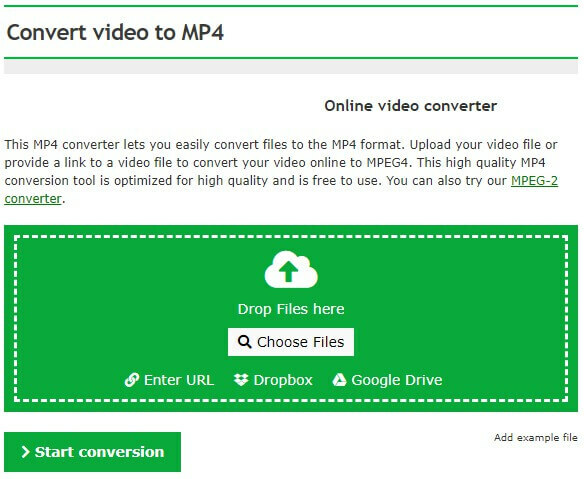
- Kliknite na ikonu Vyberte Súbory Tlačidlo vyberte video AVI, ktoré sa neprehráva.
- V rozbaľovacej ponuke Vyberte predvoľbu vyberte rozlíšenie, ktoré zodpovedá rozlíšeniu vašej jednotky VDU.
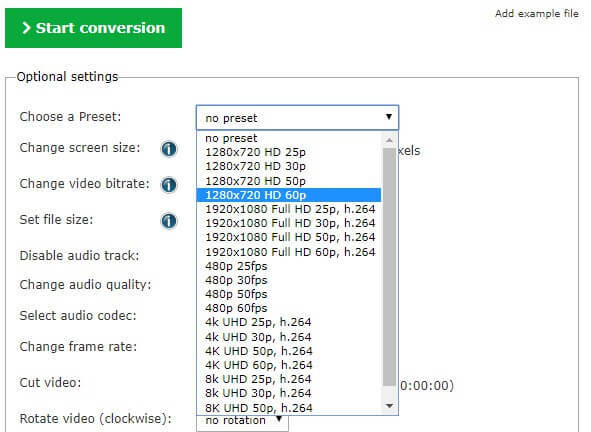
- Potom kliknite Spustiť konverziu.
- Vyberte ikonu Stiahnuť ▼ možnosť.
Po správnom vyskočí chyba 0xc00d5212 kodek nie je nainštalovaný. Teda prevod videa AVI na alternatívny formát Windows Media Player pravdepodobne bude hrať je jedným zo spôsobov, ako problém vyriešiť.
MP4 patrí medzi najuniverzálnejší formát video súborov, ktorý väčšina prehrávačov médií prehráva.
3. Nainštalujte si kodek K-Lite

Pretože chyba 0xc00d5212 môže byť problémom s kodekom, inštalácia zariadenia all-in-one Kodek K-Lite balík môže opraviť chybu. Používatelia to môžu urobiť kliknutím Stiahnuť ▼ na Obsah stránky K-Lite Codec Pack.
Potom otvorte sprievodcu nastavením K-Lite a nainštalujte balík. To by malo zabezpečiť, že nebudú chýbať žiadne kodeky.
4. Opravte poškodený video súbor
Spustením skenovania systému odhalíte potenciálne chyby

Stiahnite si Restoro
Nástroj na opravu PC

Kliknite Spustite skenovanie nájsť problémy so systémom Windows.

Kliknite Opraviť všetko opraviť problémy s patentovanými technológiami.
Spustite program PC Scan s nástrojom Restoro Repair Tool a vyhľadajte chyby, ktoré spôsobujú problémy so zabezpečením a spomalenia. Po dokončení skenovania proces opravy nahradí poškodené súbory novými súbormi a komponentmi systému Windows.

- Používatelia môžu opraviť poškodené súbory AVI pomocou aplikácie Remo Repair AV.
- Ak chcete vyskúšať ukážkovú verziu, kliknite na ikonu Stiahnutie zadarmo (pre Windows) na stránka softvéru.
- Otvorte sprievodcu nastavením Remo Repair a nainštalujte softvér.
- Spustite Remo Repair a kliknite na jeho ikonu Prechádzať Tlačidlo vyberte video AVI, ktoré chcete opraviť.
- Potom stlačte Oprava tlačidlo.
- Potom môžu používatelia vybrať Náhľad skontrolovať opravené video.
- V registrovanej aplikácii Remo Repair môžu používatelia tiež kliknúť Uložiť video uložiť.
Ak sa pre jeden konkrétny súbor AVI vyskytne chybové hlásenie 0xc00d5212, môže ísť o poškodený súbor. Skúste prehrať alternatívne videá AVI v prehrávači Windows Media Player a skontrolovať, či sa prehrávajú.
5. Prehrávajte video pomocou VLC
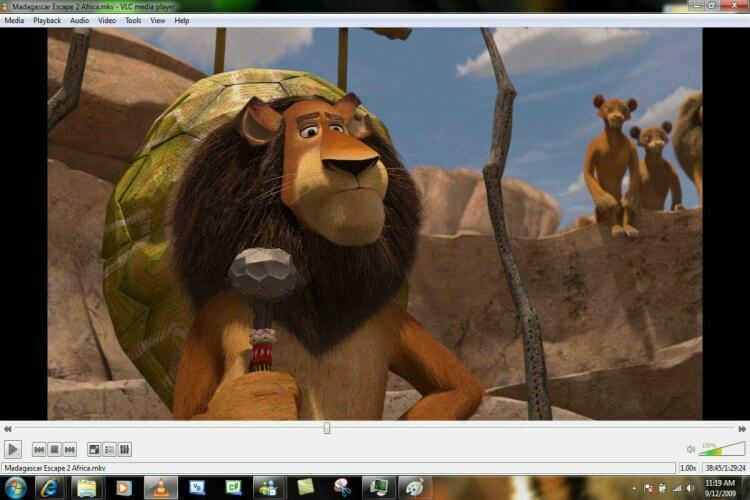
VLC je lepší prehrávač médií ako WMP, ktorý obsahuje viac zabudovaných kodekov. Ide teda o úplne spoľahlivejší videoprehrávač ako Windows Media Player.
Niektorí používatelia protokolu WMP tiež potvrdili, že ich videá vo formáte AVI, ktoré sa neprehrali v prehrávači Windows Media Player, sa vo VLC prehrávali dobre.
Používatelia môžu do systému Windows 10 pridať VLC kliknutím Stiahnite si VLC na tejto webovej stránke.
Prehrávač médií VLC používatelia môžu tiež opraviť poškodené súbory AVI. Predtým, ako sa vydáte na Remo Repair, skúste opraviť AVI pomocou VLC. Kliknite na ikonu Náradie > Predvoľby vo VLC. Vyberte Vstup a kodeky vľavo od okna Predvoľby.
Vyberte Vždy opraviť v rozbaľovacej ponuke Poškodený alebo neúplný súbor AVI a vyberte ikonu Uložiť možnosť. VLC potom môže pri prehrávaní videí opraviť poškodené klipy AVI.
Tieto rozlíšenia zvyčajne opravia chybu 0xc00d5212 pre väčšinu používateľov WMP, aby mohli prehrávať videá AVI. Prechod na alternatívny prehrávač médií je pravdepodobne najpriamejšie a najlepšie rozlíšenie.
Pretože spoločnosť Microsoft nevydala novú verziu WMP od roku 2009, program Windows Media Player sa stáva zastaraným softvérom prehrávačov médií.
- Ako opravím chybový kodek?
Ak chcete vyriešiť tento problém, musíte nastaviť prehrávač na automatické preberanie kodekov. Keď sa potom pokúsite súbor prehrať znova, zobrazí sa výzva na inštaláciu kodeku. Môžete tiež nainštalovať balík kodekov.
- Ako opravím nepodporovaný formát videa?
 Stále máte problémy?Opravte ich pomocou tohto nástroja:
Stále máte problémy?Opravte ich pomocou tohto nástroja:
- Stiahnite si tento nástroj na opravu PC hodnotené Skvelé na TrustPilot.com (sťahovanie sa začína na tejto stránke).
- Kliknite Spustite skenovanie nájsť problémy so systémom Windows, ktoré by mohli spôsobovať problémy s počítačom.
- Kliknite Opraviť všetko opraviť problémy s patentovanými technológiami (Exkluzívna zľava pre našich čitateľov).
Restoro bol stiahnutý používateľom 0 čitateľov tento mesiac.
často kladené otázky
Ak chcete opraviť chybu 0xc00d5212, pokúste sa previesť video AVI do alternatívneho formátu. To a ešte viac môžete urobiť pomocou a prehľadávač videa.
Ak chcete vyriešiť tento problém, musíte nastaviť prehrávač na automatické preberanie kodekov. Keď sa potom pokúsite súbor prehrať znova, zobrazí sa výzva na inštaláciu kodeku. Môžete tiež nainštalovať balík kodekov.
Jedným z riešení je inštalácia správneho kodeku pre videosúbor. Môžete tiež čítať náš článok o softvéri, ktorý prehrá takmer všetky videosúbory.